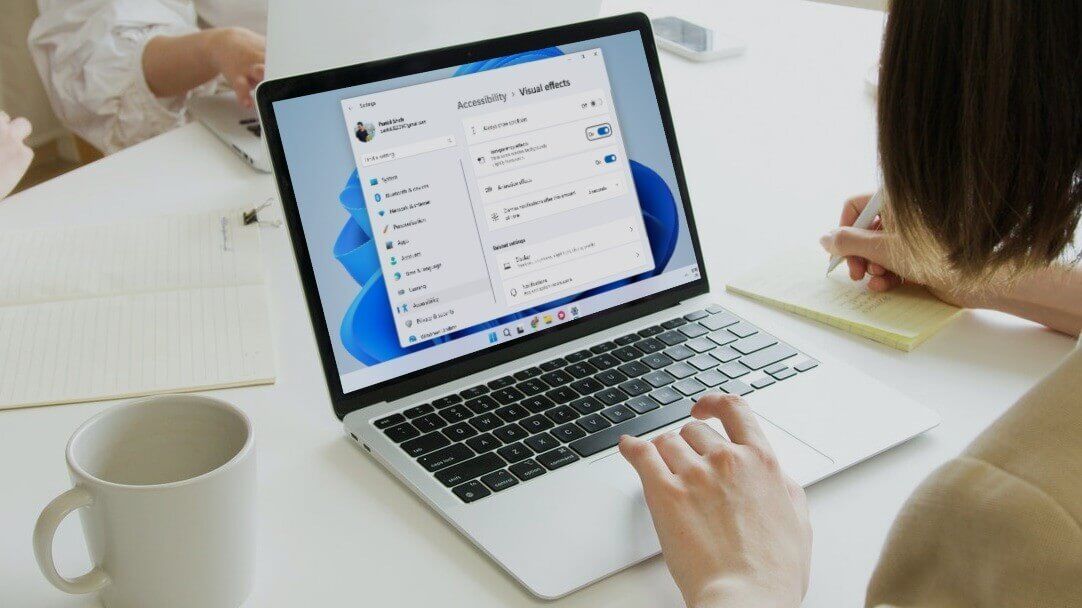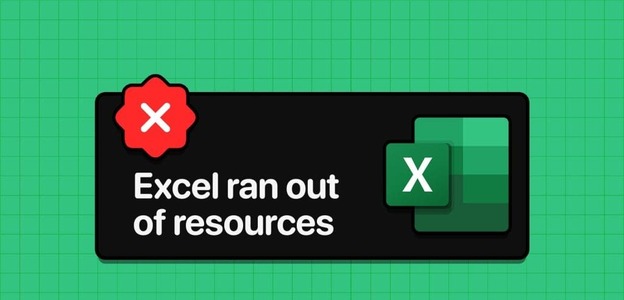Med Windows 11 har Microsoft omarbetat designen på sitt operativsystem. Kärnfunktionerna är dock fortfarande desamma, och vissa problem kvarstår. Ett sådant problem som har varit konsekvent i alla versioner av Windows är Problem med Wi-Fi-anslutningen I den här artikeln lär vi oss om de 8 bästa sätten att åtgärda om Wi-Fi inte fungerar i Windows 11.
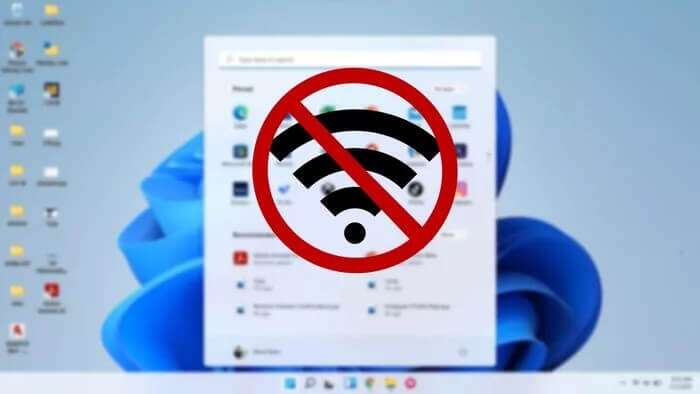
Med så många faktorer involverade i att ansluta din Windows 11-dator till internet, från routern till drivrutinerna på din dator, kan felsökning vara en skrämmande uppgift. Men om du tar dig an det på rätt sätt tar det inte lång tid. Vi har skapat den här guiden för att hjälpa dig att göra just det. Så, låt oss komma igång.
1. Starta om datorn
Innan du provar avancerade lösningar kan du prova att starta om datorn för att se om det hjälper. Detta stänger alla program och processer som körs i bakgrunden och förhindrar att de stör Windows 11-drift.
2. Återställ nätverksinställningar
Om det inte hjälper att starta om datorn kan du överväga att: Återställ nätverksinställningarna på din dator Windows. Detta tar bort alla nätverkskort och återställer nätverksinställningarna till standardinställningarna. Så här gör du.
Steg 1: Tryck på Windows-tangenten + I för att starta appen Inställningar. Växla till fliken Nätverk och internet till vänster och gå till Avancerade nätverksinställningar.
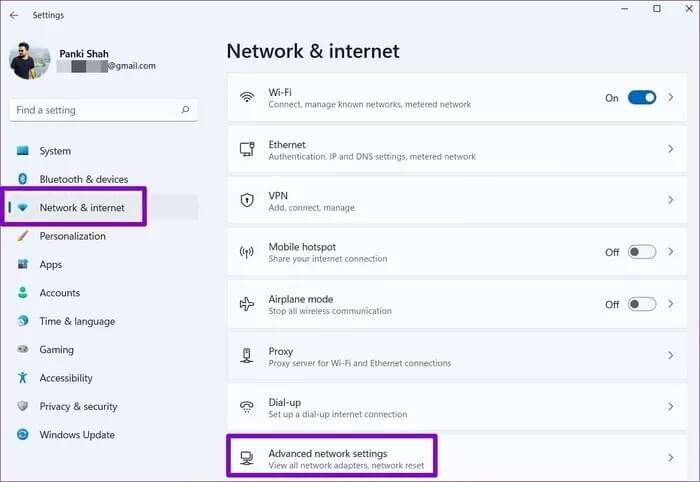
Steg 2: Under Fler inställningar trycker du på Nätverksåterställning.
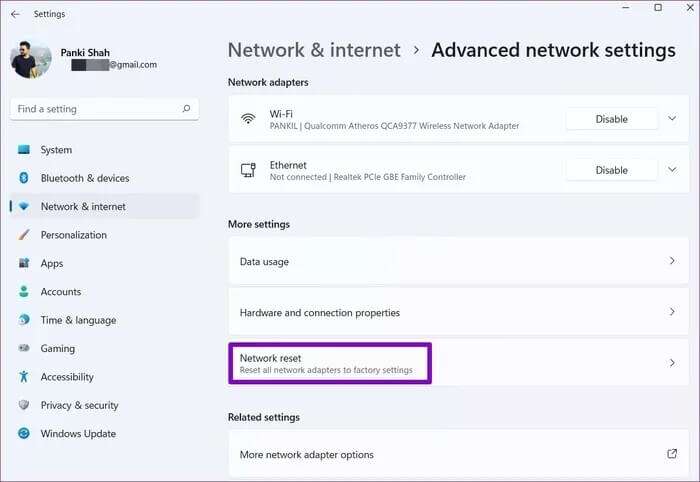
Steg 3: Klicka slutligen på knappen Återställ nu bredvid Nätverksåterställning.
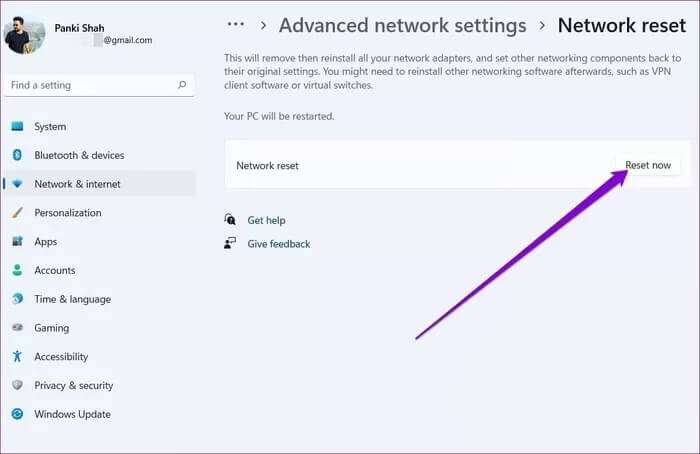
3. Inaktivera kontoanslutning
Om din internetanslutning är långsam eller om du använder en hyrd bärbar Wi-Fi-enhet kan du ha bett Windows att markera din anslutning som "uppmätt". Detta kan förhindra Appar på din Windows 11-dator När du når denna gräns kommer du att blockeras från att komma åt ditt Wi-Fi-nätverk. Därför kan du försöka inaktivera det genom att följa stegen nedan.
Steg 1: Öppna appen Inställningar genom att trycka på Windows-tangenten + I. Gå till fliken Nätverk och internet och klicka på Wi-Fi.
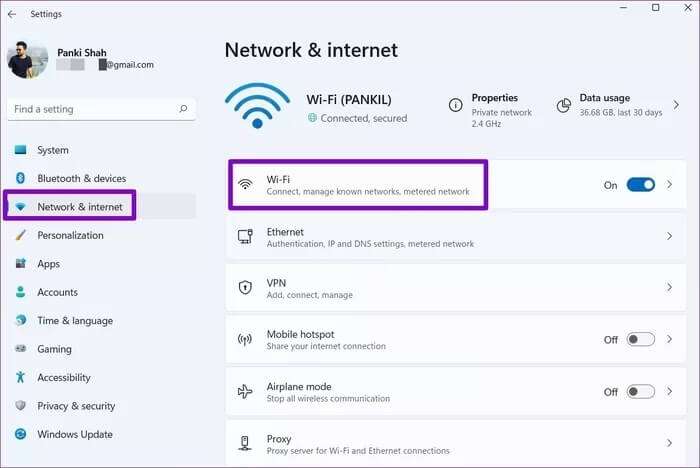
Steg 2: Öppna egenskaperna för det Wi-Fi-nätverk du försöker ansluta till.
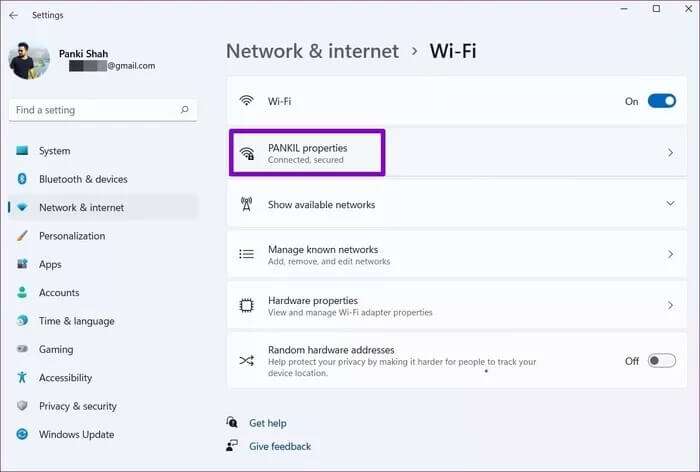
Steg 3: Växla reglaget bredvid alternativet Mätad anslutning.
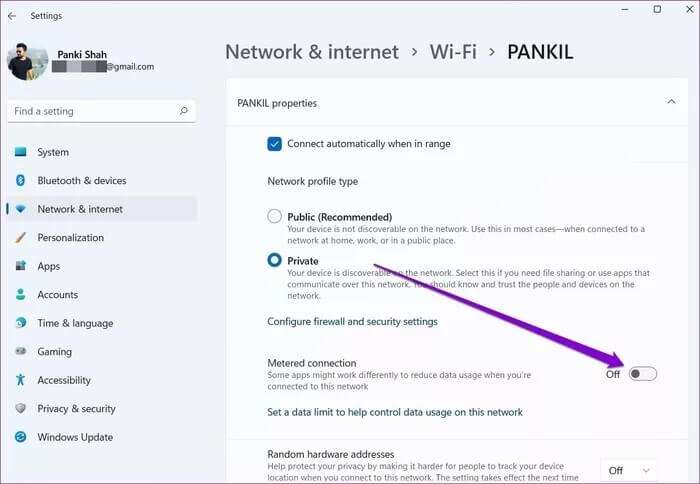
4. Kör felsökaren
Din Windows 11 levereras med en uppsättning felsökare som kan hjälpa dig att upptäcka och åtgärda systemomfattande problem på egen hand. Så här använder du dem för att åtgärda Wi-Fi-problem i Windows 11.
Steg 1: Klicka på sökikonen i aktivitetsfältet, skriv felsökningsinställningar och tryck på Enter.
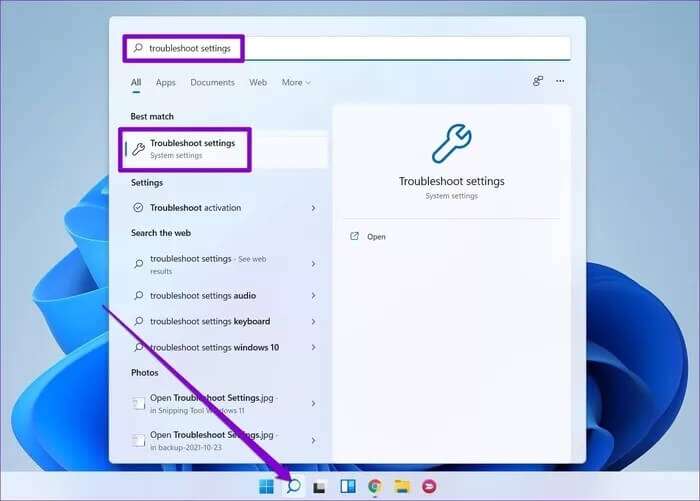
Steg 2: Gå till andra felsökare.
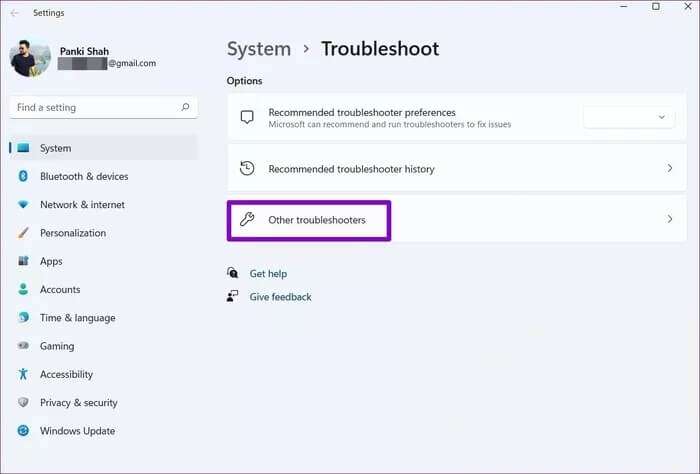
Steg 3: Under Vanligaste kör du Felsökaren för Internetanslutningar.
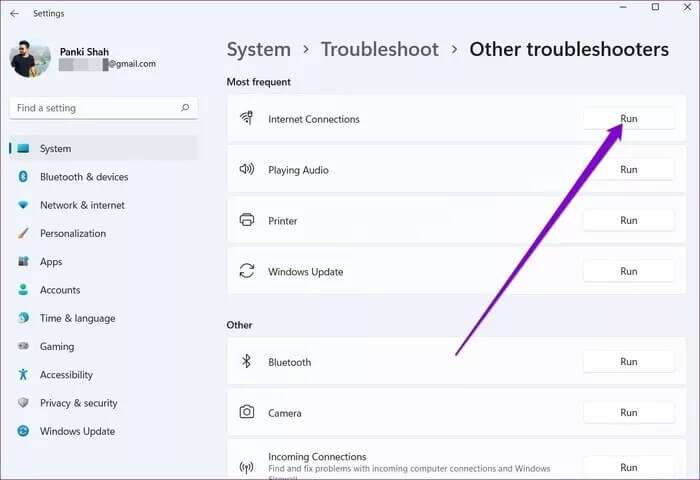
Vänta tills processen är klar och kontrollera om detta löser Wi-Fi-problemet.
5. Uppdatera Wi-Fi-drivrutinen
Wi-Fi-drivrutiner i Windows ansvarar för att ansluta din dator till internet. Det är vanligt att Wi-Fi-drivrutiner blir föråldrade om du inaktiverar automatiska uppdateringar. Därför kan du prova att uppdatera dem för att åtgärda Wi-Fi-problem i Windows 11. Så här gör du.
Steg 1: Klicka på sökikonen i aktivitetsfältet, skriv enhetshanteraren och klicka på det första resultatet som visas.
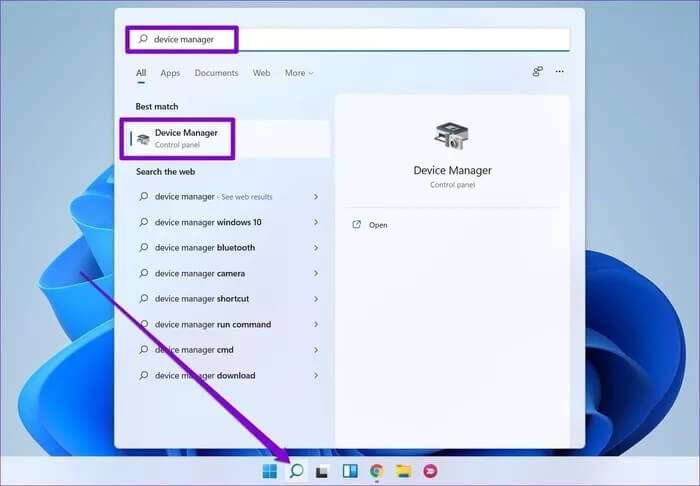
Steg 2: Expandera Nätverkskort, högerklicka på Wi-Fi-drivrutinen och välj alternativet Uppdatera drivrutinsprogramvara.
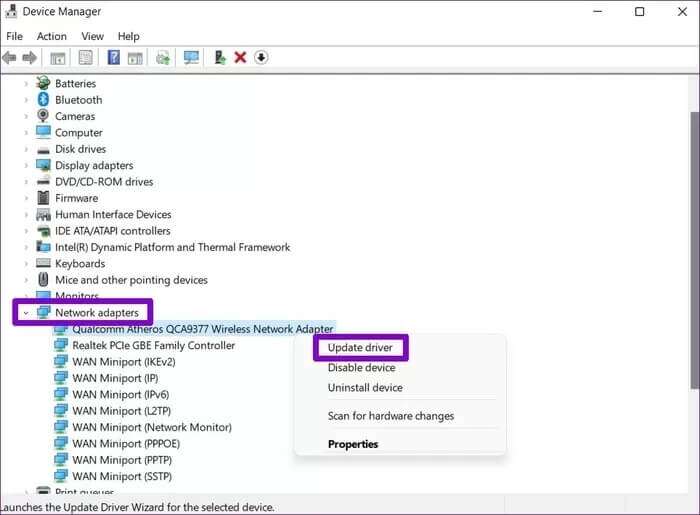
Följ därifrån instruktionerna på skärmen för att uppdatera din Wi-Fi-drivrutin för Windows 11.
6. Installera om Wi-Fi-drivrutinen
Om det inte hjälper att uppdatera drivrutinerna kan datorns Wi-Fi-drivrutiner vara skadade. Om så är fallet måste du installera om dem för att åtgärda Wi-Fi-problemet. För att göra detta, öppna Enhetshanteraren på datorn. Expandera Nätverkskort, högerklicka på ditt Wi-Fi-kort och välj alternativet Avinstallera enhet.
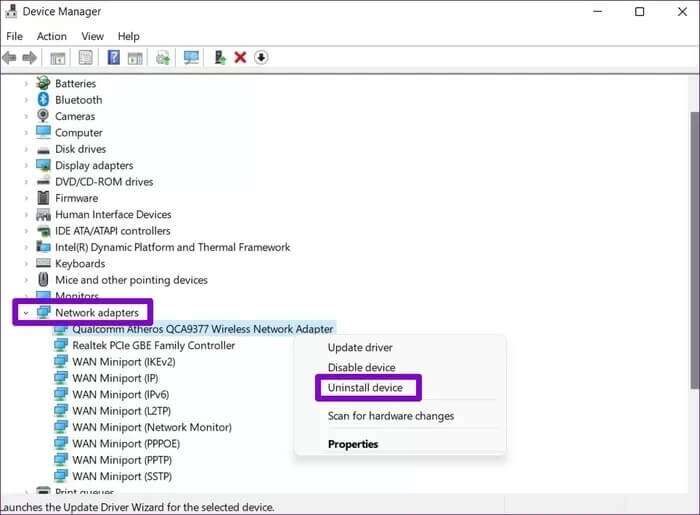
7. DNS-rensning
Om du inte kan komma åt internet trots att du är ansluten till Wi-Fi kan du rensa och förnya datorns DNS, eller Domain Name System. Så här gör du.
Steg 1: Högerklicka på Start-menyn och välj Windows Terminal (Admin) från den resulterande menyn.
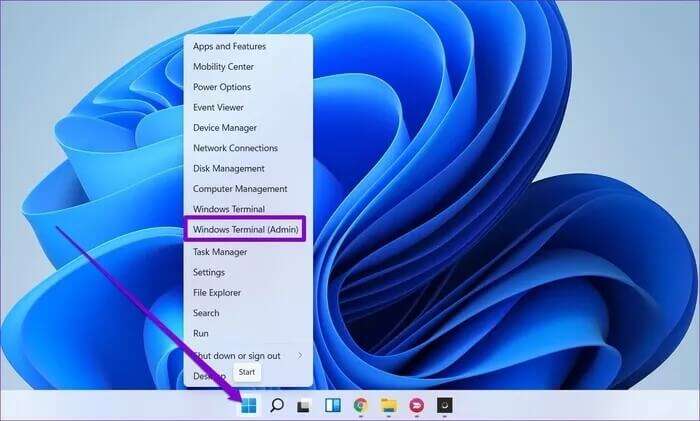
Steg 2: Kör följande kommandon ett i taget.
netsh winsock reset
netsh int ip reset
ipconfig / release
ipconfig / renew
ipconfig / flushdns
När ändringarna har tillämpats, starta om datorn för att ändringarna ska träda i kraft och se om ditt internet fungerar som det ska nu.
8. Uppdatera Windows
Slutligen, om alla ovanstående metoder misslyckas kan du prova att uppdatera din dator. Wi-Fi-problem i Windows 11 kan vara begränsade till den specifika versionen av Windows du använder. Därför kan du prova att söka efter nya uppdateringar genom att besöka avsnittet Windows Update i appen Inställningar.
online igen
Internetåtkomst låter dig göra mycket på din dator. Vi hoppas att lösningarna ovan hjälper dig att åtgärda problemet med att Wi-Fi inte fungerar i Windows 11.